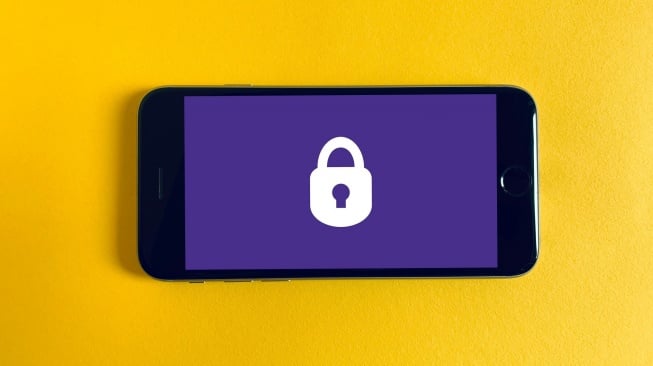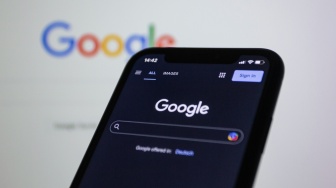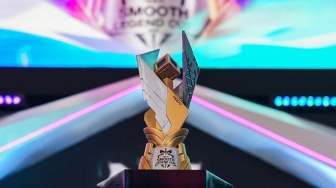Suara.com - Pengguna Android bisa menyimpan kata sandi atau password di perangkat. Mengelola password yang tersimpan di Android sangat penting.
Pengguna dapat mengelola password yang disimpan di Android di dua tempat berbeda. Berikut ini cara melakukannya:
1. Cara mengelola kata sandi yang disimpan di Google Chrome
- Buka aplikasi Chrome dan klik menu tiga titik di kanan atas.
- Kemudian klik Settings.
- Pilih Password.
- Pengguna akan menemukan kumpulan kata sandi. Tombol pertama di atas akan mengaktifkan atau menonaktifkan penyimpanan kata sandi. Pengguna harus membiarkan opsi ini aktif, kecuali pengguna berada di lingkungan yang tidak aman dan sebagiknya masukkan kata sandi secara manual.
- Jika pengguna telah menyimpan kata sandi, pengguna akan melihat daftar password tersebut di bagian bawah.
- Gulir ke bawah hingga melihat situs yang kata sandinya ingin pengguna gunakan.
- Ketuk situs yang relevan. Jika pengguna telah menyetel kunci layar untuk ponsel, pengguna akan diminta memasukkan kode sebelum kata sandi ditampilkan. Namun jika pengguna belum menyetelnya, maka pengguna Anda harus memverifikasi kata sandi Google.
- Untuk mengubah kata sandi, ketuk baris Password di akhir kata sandi yang diblur. Kemudian hapus dan masukkan kata sandi baru, lalu klik Done. Pengguna dapat mengetuk ikon berbentuk mata untuk menampilkan kata sandi yang dikaburkan.
- Untuk menghapus kata sandi dan situs web ini dari daftar, ketuk ikon tempat sampah di kanan atas.
- Untuk mengekspor kata sandi, klik ikon yang terlihat seperti dua lembar keras yang saling tumpang tindih. Ini akan menyalin password ke clipboard.
![Ilustrasi kata sandi email. [Shutterstock]](https://media.suara.com/pictures/653x366/2020/06/10/81259-kata-sandi-email.jpg)
2. Cara mengelola kata sandi Anda yang tersimpan di Google Password Manager
Semua kata sandi yang disimpan di Chrome disimpan ke akun Google. Ini memungkinkan pengguna menggunakan kata sandi yang disimpan di perangkat apa pun yang dapat pengguna gunakan untuk masuk dengan aman.
Ini juga memberi pengguna pilihan saat menggunakan komputer yang tidak menginstal Chrome. Untuk mengelola sandi tersimpan, buka passwords.google.com.
Pengguna akan melihat halaman serupa dengan daftar kata sandi yang pengguna simpan. Kemudian, ketuk situs web yang kata sandinya ingin pengguna ubah.
Setelah itu, pengguna bisa melihat bahwa kata sandinya diblur. Namun, pengguna bisa menggantinya dengan mengklik Edit.
Masukkan kata sandi baru dan konfirmasikan pengeditannya. Jika pengguna ingin kehilangan situs web dari daftar simpanan, klik tombol Delete dan konfirmasi penghapusan.
Baca Juga: Cara Memindahkan Aplikasi ke SD Card di Android
Itulah cara mengelola password yang disimpan di Android.